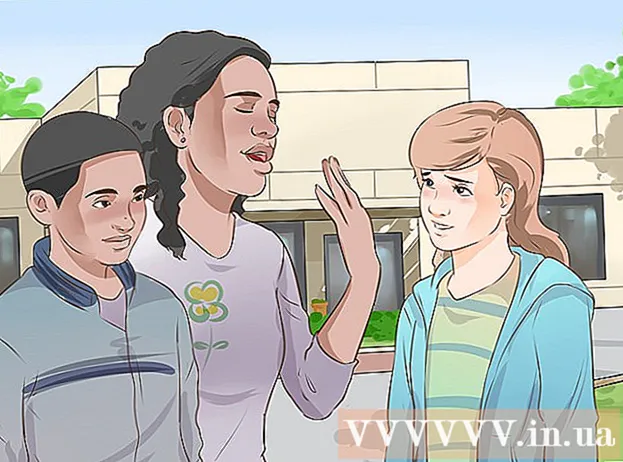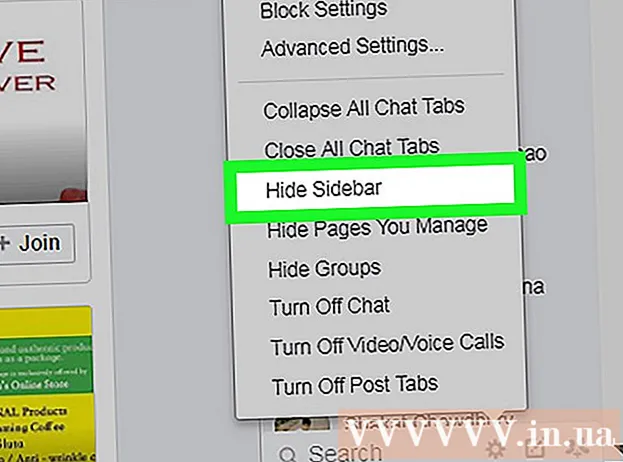நூலாசிரியர்:
Frank Hunt
உருவாக்கிய தேதி:
17 மார்ச் 2021
புதுப்பிப்பு தேதி:
1 ஜூலை 2024
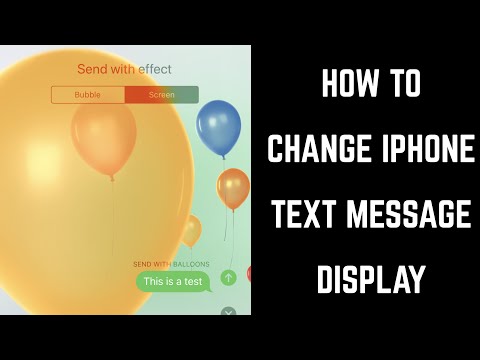
உள்ளடக்கம்
- அடியெடுத்து வைக்க
- 2 இன் பகுதி 1: செய்தி மையத்தைத் திறத்தல்
- பகுதி 2 இன் 2: உங்கள் செய்தி மையத்தில் பயன்பாடுகளைச் சேர்த்தல்
- உதவிக்குறிப்புகள்
- எச்சரிக்கைகள்
இந்த விக்கிஹோ உங்கள் ஐபோனில் தொகுப்பு அறிவிப்புகள், செய்திகள் மற்றும் விழிப்பூட்டல்களை எவ்வாறு பார்ப்பது என்பதைக் கற்பிக்கிறது.
அடியெடுத்து வைக்க
2 இன் பகுதி 1: செய்தி மையத்தைத் திறத்தல்
 உங்கள் ஐபோனின் திரையை செயல்படுத்தவும். இதை நீங்கள் எவ்வாறு செய்வது என்பது உங்கள் மாதிரியைப் பொறுத்தது. பழைய மாடல்களில், நீங்கள் முகப்பு பொத்தானை அழுத்தவும், புதிய மாடல்களில், திரையைத் தட்டவும்.
உங்கள் ஐபோனின் திரையை செயல்படுத்தவும். இதை நீங்கள் எவ்வாறு செய்வது என்பது உங்கள் மாதிரியைப் பொறுத்தது. பழைய மாடல்களில், நீங்கள் முகப்பு பொத்தானை அழுத்தவும், புதிய மாடல்களில், திரையைத் தட்டவும். - புகாரளித்தல் உங்கள் திரை பூட்டப்பட்டிருக்கும் போது காணலாம். நீங்கள் ஒரு மாதிரிக்காட்சியை அமைத்த செய்திகளை மட்டுமே பார்ப்பீர்கள்.
 உங்கள் தொலைபேசியைத் திறக்கவும். உங்கள் கடவுக்குறியீட்டை உள்ளிடவும் அல்லது டச் ஐடிக்கு உங்கள் விரலைப் பயன்படுத்தவும்.
உங்கள் தொலைபேசியைத் திறக்கவும். உங்கள் கடவுக்குறியீட்டை உள்ளிடவும் அல்லது டச் ஐடிக்கு உங்கள் விரலைப் பயன்படுத்தவும்.  உங்கள் திரையின் மேலிருந்து கீழே ஸ்வைப் செய்யவும். உங்கள் திரையின் மேல் மூலையில் தொடங்கி கீழே ஸ்வைப் செய்யவும். இது திறக்கும் செய்தி மையம்.
உங்கள் திரையின் மேலிருந்து கீழே ஸ்வைப் செய்யவும். உங்கள் திரையின் மேல் மூலையில் தொடங்கி கீழே ஸ்வைப் செய்யவும். இது திறக்கும் செய்தி மையம்.  கடந்த வாரத்திலிருந்து இடுகைகளைக் காண்க. பட்டியல் அண்மையில் உங்களுக்கு செய்திகளை அனுப்ப அனுமதி வழங்கிய பயன்பாடுகளின் செய்திகளைக் கொண்டுள்ளது. இந்த செய்திகளில் செய்தி உருப்படிகள், சமூக ஊடக செய்திகள் அல்லது செய்திகளை அனுப்ப நீங்கள் பயன்படுத்தும் பயன்பாடுகளின் அறிவிப்புகள் ஆகியவை அடங்கும்.
கடந்த வாரத்திலிருந்து இடுகைகளைக் காண்க. பட்டியல் அண்மையில் உங்களுக்கு செய்திகளை அனுப்ப அனுமதி வழங்கிய பயன்பாடுகளின் செய்திகளைக் கொண்டுள்ளது. இந்த செய்திகளில் செய்தி உருப்படிகள், சமூக ஊடக செய்திகள் அல்லது செய்திகளை அனுப்ப நீங்கள் பயன்படுத்தும் பயன்பாடுகளின் அறிவிப்புகள் ஆகியவை அடங்கும். - சில நேரங்களில் உங்கள் எல்லா இடுகைகளையும் காண கீழே உருட்ட வேண்டும்.
- செய்தியில் இடதுபுறமாக ஸ்வைப் செய்து தட்டவும் அழி பட்டியலில் இருந்து அதை நீக்க அண்மையில்.
 அதன் மீது வலதுபுறமாக ஸ்வைப் செய்யவும் அண்மையில் திரை. இப்போது நீங்கள் அதற்கு வருகிறீர்கள் இன்று திரை. இன்றைய காலண்டர் செயல்பாடுகள், நினைவூட்டல்கள் மற்றும் முக்கியமான செய்தி உருப்படிகள் போன்ற இன்றைய தொடர்புடைய எல்லா செய்திகளையும் இங்கே காணலாம்.
அதன் மீது வலதுபுறமாக ஸ்வைப் செய்யவும் அண்மையில் திரை. இப்போது நீங்கள் அதற்கு வருகிறீர்கள் இன்று திரை. இன்றைய காலண்டர் செயல்பாடுகள், நினைவூட்டல்கள் மற்றும் முக்கியமான செய்தி உருப்படிகள் போன்ற இன்றைய தொடர்புடைய எல்லா செய்திகளையும் இங்கே காணலாம். - திரும்ப இடதுபுறமாக ஸ்வைப் செய்யவும் அண்மையில்.
- அதைச் சேமிக்க முகப்பு பொத்தானை அழுத்தவும் செய்தி மையம் மூடுவதற்கு.
பகுதி 2 இன் 2: உங்கள் செய்தி மையத்தில் பயன்பாடுகளைச் சேர்த்தல்
 உங்கள் ஐபோனின் அமைப்புகளைத் திறக்கவும். இது கியர் சக்கரம் (⚙️) கொண்ட சாம்பல் ஐகான்.
உங்கள் ஐபோனின் அமைப்புகளைத் திறக்கவும். இது கியர் சக்கரம் (⚙️) கொண்ட சாம்பல் ஐகான்.  அறிவிப்புகளைத் தட்டவும். ஒரு வெள்ளை சதுரத்தின் வெளிப்புறத்துடன் ஒரு சிவப்பு ஐகானுக்கு அடுத்தபடியாக இதை எங்காவது மேலே காணலாம். இதைக் கிளிக் செய்தால், செய்திகளை அனுப்பக்கூடிய அனைத்து பயன்பாடுகளின் பட்டியலையும் காண்பீர்கள். பட்டியல் அகர வரிசைப்படி வரிசைப்படுத்தப்பட்டுள்ளது.
அறிவிப்புகளைத் தட்டவும். ஒரு வெள்ளை சதுரத்தின் வெளிப்புறத்துடன் ஒரு சிவப்பு ஐகானுக்கு அடுத்தபடியாக இதை எங்காவது மேலே காணலாம். இதைக் கிளிக் செய்தால், செய்திகளை அனுப்பக்கூடிய அனைத்து பயன்பாடுகளின் பட்டியலையும் காண்பீர்கள். பட்டியல் அகர வரிசைப்படி வரிசைப்படுத்தப்பட்டுள்ளது.  பயன்பாட்டைத் தட்டவும். நீங்கள் செய்திகளைப் பெற விரும்பும் பயன்பாட்டைத் தேர்ந்தெடுக்கவும்.
பயன்பாட்டைத் தட்டவும். நீங்கள் செய்திகளைப் பெற விரும்பும் பயன்பாட்டைத் தேர்ந்தெடுக்கவும்.  "அறிவிப்புகளை அனுமதி" பொத்தானை "ஆன்" நிலைக்கு ஸ்லைடு செய்யவும். திரையின் மேற்புறத்தில் இந்த பொத்தானைக் காணலாம். நீங்கள் அதை இயக்கும்போது அது பச்சை நிறமாக மாறும். இது உங்களுக்கு செய்திகளை அனுப்ப பயன்பாட்டிற்கு அனுமதி அளிக்கிறது.
"அறிவிப்புகளை அனுமதி" பொத்தானை "ஆன்" நிலைக்கு ஸ்லைடு செய்யவும். திரையின் மேற்புறத்தில் இந்த பொத்தானைக் காணலாம். நீங்கள் அதை இயக்கும்போது அது பச்சை நிறமாக மாறும். இது உங்களுக்கு செய்திகளை அனுப்ப பயன்பாட்டிற்கு அனுமதி அளிக்கிறது.  அடுத்துள்ள பொத்தானை ஸ்லைடு செய்யவும் செய்தி மையம் "ஆன்" நிலைக்கு. இது பயன்பாட்டிலிருந்து செய்திகளைக் கொண்டுவரும் செய்தி மையம் நிற்க.
அடுத்துள்ள பொத்தானை ஸ்லைடு செய்யவும் செய்தி மையம் "ஆன்" நிலைக்கு. இது பயன்பாட்டிலிருந்து செய்திகளைக் கொண்டுவரும் செய்தி மையம் நிற்க. - செயல்படுத்த ஒலிக்கிறது ஒரு செய்தி வரும்போது ஒரு பீப்பைக் கேட்க.
- செயல்படுத்த பேட்ஜ்கள் உங்கள் திரையின் மேல் வலதுபுறத்தில் உள்ள பயன்பாட்டிலிருந்து தவறவிட்ட செய்திகளின் எண்ணிக்கையுடன் சிவப்பு வட்டம் காண விரும்பினால்.
- செயல்படுத்த அணுகல் திரை உங்கள் தொலைபேசி பூட்டப்பட்டிருக்கும் போது செய்திகளைக் காண.
 அறிவிப்பு பாணியைத் தேர்ந்தெடுக்கவும். உங்கள் சாதனம் திறக்கப்படும்போது அறிவிப்பை எவ்வாறு காண்பீர்கள் என்பதைத் தேர்வுசெய்ய இது உங்களை அனுமதிக்கிறது.
அறிவிப்பு பாணியைத் தேர்ந்தெடுக்கவும். உங்கள் சாதனம் திறக்கப்படும்போது அறிவிப்பை எவ்வாறு காண்பீர்கள் என்பதைத் தேர்வுசெய்ய இது உங்களை அனுமதிக்கிறது. - தட்டவும் இல்லை எந்த அறிவிப்புகளையும் காண வேண்டாம்.
- தட்டவும் கீற்றுகள் உங்கள் திரையின் மேற்புறத்தில் சுருக்கமாகப் பார்க்கும் அறிவிப்புகளுக்கு, பின்னர் தானாகவே மறைந்துவிடும்.
- தட்டவும் அறிவிப்புகள் நீங்களே நீக்க வேண்டிய அறிவிப்புகளுக்கு.
- இப்போது நீங்கள் பயன்பாட்டின் மூலம் செய்திகளைப் பெறுவீர்கள் செய்தி மையம்.
உதவிக்குறிப்புகள்
- உங்கள் பேஸ்புக் மற்றும் ட்விட்டர் கணக்குகளை உங்கள் ஐபோனுடன் இணைத்திருந்தால், செய்தி மையத்திலிருந்து நேரடியாக பேஸ்புக் செய்தியை ட்வீட் செய்யலாம் அல்லது இடுகையிடலாம்.
- செய்தி மையம் பூட்டுத் திரையில் நிற்பதைக் காண்பீர்கள். ஒரு பயன்பாட்டில் நீங்கள் உருவப்படம் மற்றும் இயற்கை நோக்குநிலை இரண்டையும் பயன்படுத்தலாம்.
- சில பயன்பாடுகளில் அவை காண்பிக்கும் செய்திகளின் எண்ணிக்கை போன்ற கூடுதல் அமைப்புகள் உள்ளன.
எச்சரிக்கைகள்
- உங்கள் செய்தி மையத்தில் அதிகமான பயன்பாடுகள் இருக்கும்போது செல்லவும் கடினம். பட்டியலை ஒழுங்கமைக்க மிக முக்கியமான பயன்பாடுகள் மட்டுமே உள்ளன என்பதை உறுதிப்படுத்தவும். இல்லையெனில், எல்லா பயன்பாடுகளையும் காண மேலே மற்றும் கீழ்நோக்கி உருட்டவும்.